电脑版Excel软件被很多人使用,用来编辑数据等,有的用户在使用该软件时,发现自己忘记了撤销工作表保护密码,那么这时候就需要关闭密码保护功能了,如何关闭呢?小编就来为大家介绍一下吧。
具体如下:
-
1.第一步,准备工作表保护密码的Excel表格,接着更改忘记密码的Excel文件名称后缀中的 .xlsx为.rar,如果看到了相关提示信息,那么可以忽略该提示信息。
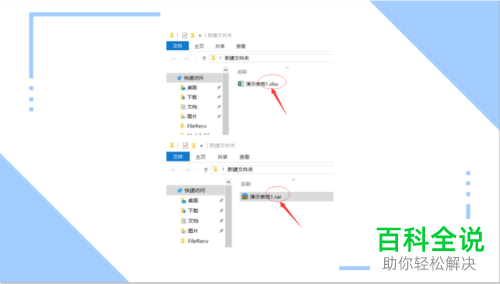
-
2.第二步,右击Excel文件,接着使用压缩文件的打开,接着打开xl文件夹中的worksheets,然后打开sheet1.xml,小编设置了sheet1工作表的保护密码,根据自己的情况,来打开相应的文件。
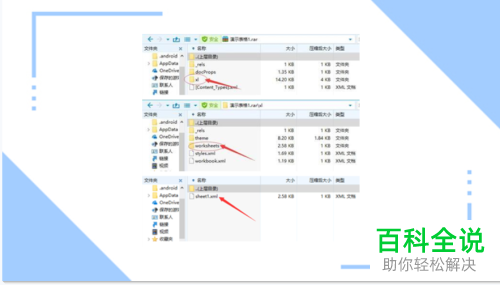
-
3.第三步,在下图所示的压缩文件页面中,拖拽sheet1.xml文件到桌面任意位置,接着右击sheet1.xml文件,然后使用记事本打开方式打开文件。
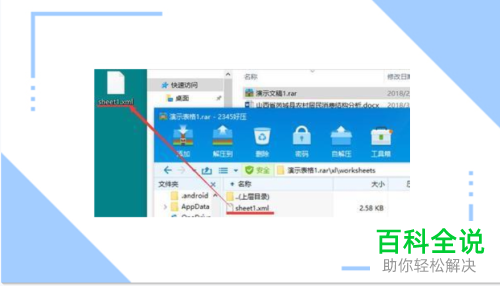
-
4.第四步,我们可以看到如下图所示的搜索页面,输入并搜索protection,然后删除搜索到的

-
5.第五步,来到下图所示的页面后,拖拽sheet1.xml文件到压缩的工作薄中,接着替换掉原来文件,然后点击确定选项。
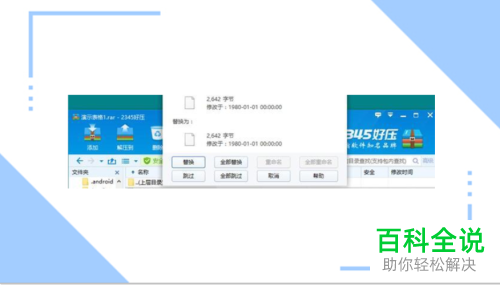
-
6.第六步,更改文件名称后缀名,即更改“演示表格.rar”为“演示表格.xlsx”,接着双击或者右击打开Excel表格,可以看到成功关闭了保护密码。
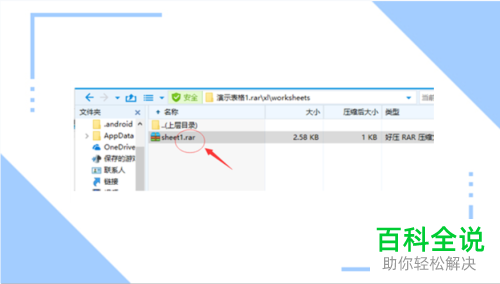
-
以上就是如何在电脑版Excel中关闭密码保护功能的方法。
